絵本・写真集を作る
いままでは文章主体の本の作り方を説明してきました。
次は絵本や写真集漫画など画像主体の本を作る説明になります。
まずこの記事を参考にしてください。
電子書籍・文章主体か絵(写真)主体なのか
文章主体→リフロー
画像主体→固定レイアウト
簡単な流れは、
キンドルコミッククリエイターで本を作る↓
目次を編集する
2工程です。
準備として、キンドルコミッククリエイターKindle Comic Creatorをダウンロードしてください。
使い方のガイドもでていますが、説明いたします。
Kindle Comic Creator
Kindle Comic Creatorで読み込めるファイル形式は、
- JPG
- TIFF
- PNG
- PPM
です。
起動するとこんな画面になります。
新しい本を作成を選んで、
必要事項を入力していきます。
言語→日本語
kindleパネルビューを作成しますか?→いいえ(漫画の場合はこの機能を使います。)
本の組方向→アンロック
本のページ進行方向→右から左へ
本のページサイズ→800×1280
次に本のタイトルや著者の名前を記入。
出版社はスルー。
カバー画像には表紙を選択してください。
新しい本をどこに保存しますか?は自動で本のタイトル名のフォルダーがつくられます。
[temp id=7]入力が終わったら、「ページの追加を開始」をクリック。
まず1ページ目の画像を選択して追加します。
するとKindle Comic Creatorの画面が開きます。
そうしたら、
左上のページを追加から、ページの順番にファイルを追加していきます。
全て追加し終わったら、ページ設定から
全ての見開きページを設定をクリックします。
こんな風に画面がかわります。
全てのページが追加されたら
ビルド→ビルド&プレビューを選択。
本の作成が開始されます。

すこーし待ってくださいね。
コンソールにどんどん文字がでてきていると思います。
最後に
mobiファイルが正常に構築されました、とでます。
これで本ができあがりました~
プレビューツールが自動で起動されていると思います。
確認してください。
次は目次の修正にいきます。
別記事になります。

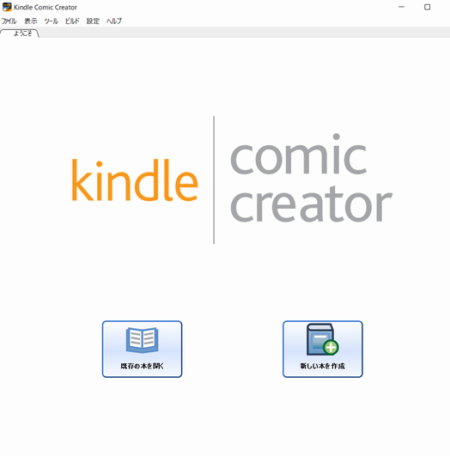
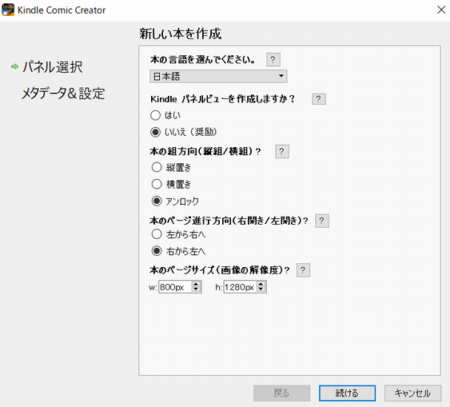
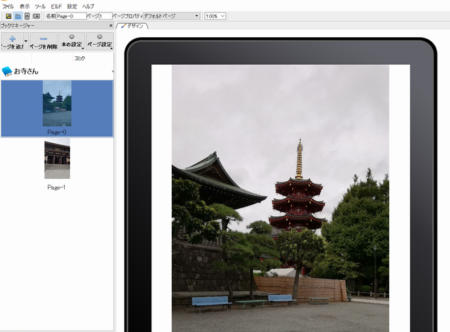
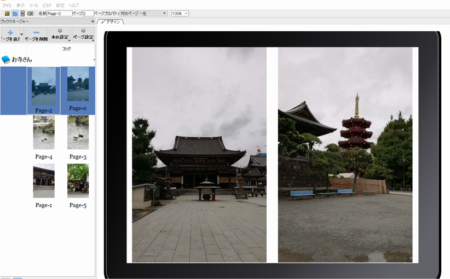








この記事へのコメントはありません。